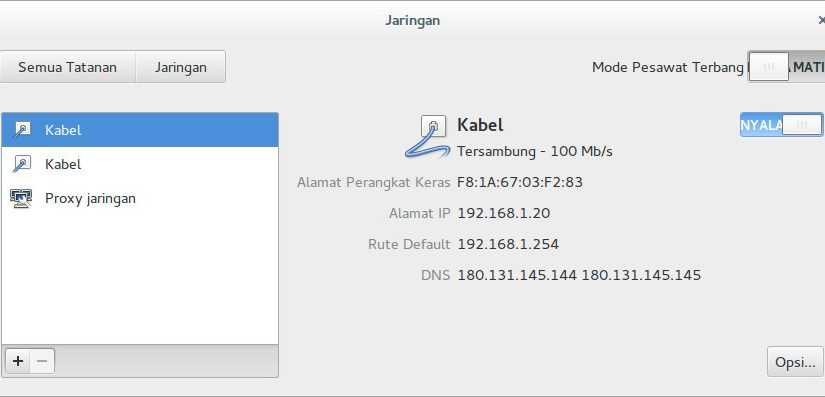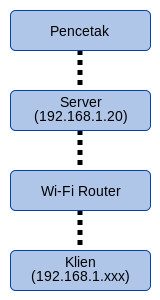SMP Negeri 1 Sungai Kakap kini setidaknya memiliki 5 orang staf administrasi dan 50 orang tenaga pengajar. Berbagi pencetak dengan cara memindahkan kabel USB printer antarkomputer menjadi sangat merepotkan.
Sekolah ini sudah memiliki fasilitas Wi-Fi. Mengapa tidak dimanfaatkan untuk berbagi pencetak melalui jaringan? Lebih mudah, praktis, dan bisa dilakukan (hampir) dari mana saja selama terhubung ke jaringan sekolah.
Berikut langkah-langkah yang harus dilakukan.
Skema
Menyetel Jaringan
Jika sudah memiliki modem ADSL yang sekaligus sebagai wireless router, tak usah repot-repot menyetel jaringan. Karena sekolah kami menggunakan Telkom Speedy, maka contohnya akan berdasarkan Speedy. Semoga untuk yang lain tidak terlalu jauh berbeda caranya.
Untuk menyetel jaringan sesuai dengan skema di atas, pastikan saja opsi DHCP pada modem telah diaktifkan. Rentang IP yang dibagikan pun juga sudah disetel sesuai keperluan. Biasanya, setingan ini berada pada menu Interface Setup > LAN.
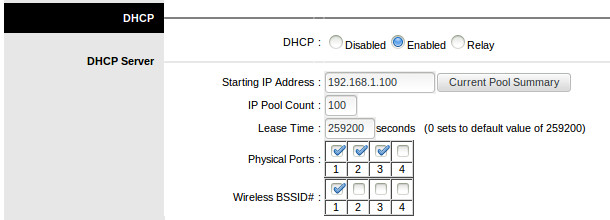
Menyetel Alamat IP Server
Kebetulan, server yang digunakan adalah komputer milik Kepala Tata Usaha, dengan sistem operasi Ubuntu Gnome 14.04 berbahasa Indonesia. Sesuai skema, komputer ini harus memiliki IP 192.168.1.20 atau IP lain di dalam rentang 192.168.1.xxx, yang penting statis (tidak berubah-ubah). Kalau berubah-ubah, bisa ribet urusannya.
Untuk itu, kita cukup membuka Pengaturan Sistem > Jaringan. Di sana, pilih bentuk jaringan yang hendak disetel (Nirkabel atau Berkabel). Untuk jaringan di sini, server terhubung pada koneksi berkabel. Kemudian, klik tombol Opsi untuk mengubah pengaturannya. Selanjutnya, tinggal setel sesuai keperluan.
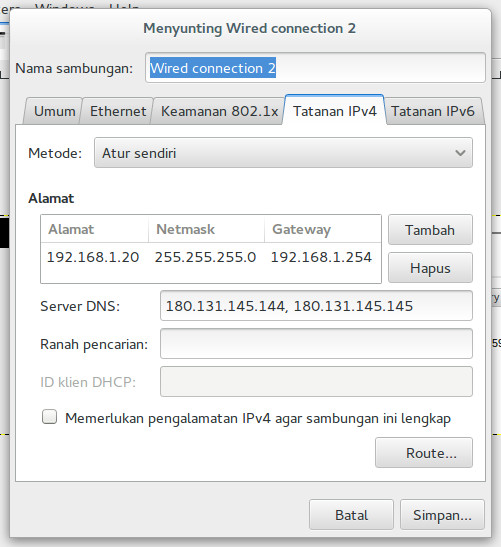
Hasilnya, menjadi seperti gambar di bawah ini.
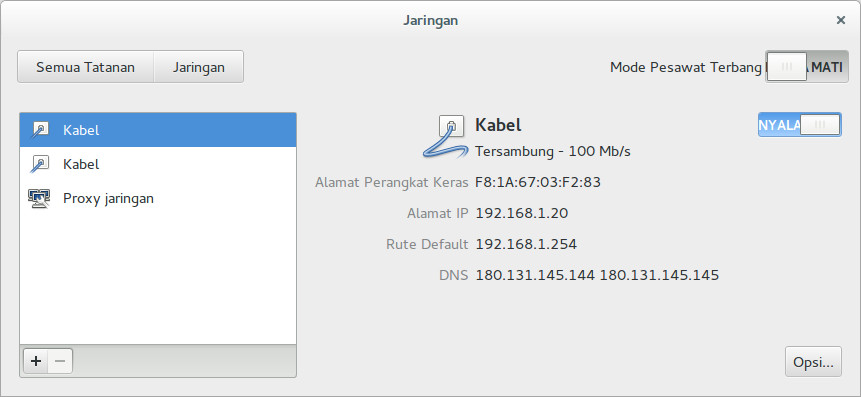
Next, kita akan menyetel server supaya bisa membagikan printer-nya pada komputer lain, baik itu bersistem operasi Linux atau bersistem operasi Windows.